ಐಫೋನ್ನಿಂದ ಆಂಡ್ರಾಯ್ಡ್ಗೆ ಬಳಕೆದಾರರ ಸಾಗಣೆ ಸ್ಥಿರವಾಗಿರುತ್ತದೆ. ಆ ಸ್ಥಿತ್ಯಂತರದಲ್ಲಿ ಅನೇಕರು ಹುಡುಕುತ್ತಾರೆ ನಿಮ್ಮ Android ಮೊಬೈಲ್ನಲ್ಲಿ ಐಫೋನ್ ಎಮೋಜಿಗಳನ್ನು ಹೇಗೆ ಬಳಸುವುದು, ಆದ್ದರಿಂದ ಇದಕ್ಕಾಗಿ ನಾವು ನಿಮ್ಮ ಸಹಾಯಕ್ಕೆ ಬರುತ್ತೇವೆ: ಬದಲಾವಣೆಯನ್ನು ಮಾಡಲು ನೀವು ಲಭ್ಯವಿರುವ ವಿಭಿನ್ನ ಮಾರ್ಗಗಳನ್ನು ನಿಮಗೆ ತೋರಿಸಲು.
ಅನೇಕ ಐಫೋನ್ ಎಮೋಜಿಗಳು ಅನೇಕವು ತಪ್ಪಿಸಿಕೊಳ್ಳುತ್ತವೆ, ಆದರೆ ಧನ್ಯವಾದಗಳು ಆಪರೇಟಿಂಗ್ ಸಿಸ್ಟಮ್ ಆಧಾರಿತ ಫೋನ್ಗಳಿಗಾಗಿ ಕಸ್ಟಮೈಸ್ ಆಯ್ಕೆಗಳನ್ನು ಹೆಚ್ಚಿಸಿದೆ ದೊಡ್ಡ ಜಿ (ಗೂಗಲ್) ನಲ್ಲಿ, ನಾವು ಅವುಗಳನ್ನು ಅನೇಕ ಸಮಸ್ಯೆಗಳಿಲ್ಲದೆ ಹೊಂದಬಹುದು. ನಮ್ಮ ಆಂಡ್ರಾಯ್ಡ್ ಫೋನ್ ಅನ್ನು ಐಫೋನ್ ತರಹ ಮಾಡಲು ನಾವು ಇದನ್ನು ಮಾಡಲಿದ್ದೇವೆ; ಕನಿಷ್ಠ ಎಮೋಜಿಗಳಲ್ಲಿ.
ನಿಮ್ಮ Android ನಲ್ಲಿ ಐಫೋನ್ ಎಮೋಜಿಗಳನ್ನು ಬದಲಾಯಿಸುವ 3 ಮಾರ್ಗಗಳು
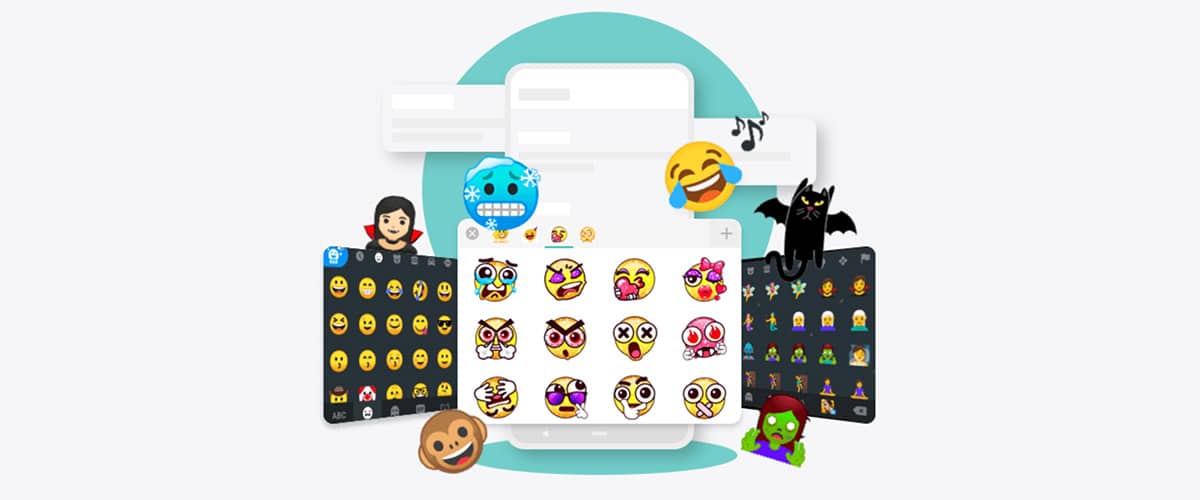
ಸಾಧ್ಯವಾಗುತ್ತದೆ ನಿಮ್ಮ Android ಫೋನ್ನಲ್ಲಿ ಎಮೋಜಿಗಳನ್ನು ಬದಲಾಯಿಸಿ ಐಫೋನ್ಗೆ ನಮಗೆ ಮೂರು ಮಾರ್ಗಗಳು ಅಥವಾ ಮಾರ್ಗಗಳಿವೆ. ಒಂದು ನಾವು ಹುಡುಕುತ್ತಿರುವ ಎಮೋಜಿಗಳನ್ನು ಹೊಂದಿರುವ ಕೀಬೋರ್ಡ್ ಅಪ್ಲಿಕೇಶನ್ ಅನ್ನು ಸ್ಥಾಪಿಸುವ ಮೂಲಕ ನಮ್ಮ ಹಿಂದಿನ ಆಪಲ್ ಬ್ರಾಂಡ್ ಫೋನ್ನೊಂದಿಗೆ ನಾವು ನಮ್ಮ ಸಹೋದ್ಯೋಗಿಗಳು ಮತ್ತು ಕುಟುಂಬದೊಂದಿಗೆ ಸಂವಹನ ನಡೆಸಬಹುದು.
ಇನ್ನೊಂದು ಮಾರ್ಗವಿದೆ, ಮತ್ತು ಇದು ನಮ್ಮ ಮೊಬೈಲ್ ಸಾಧನದಲ್ಲಿ ನಾವು ಹೊಂದಿರುವ ಡೀಫಾಲ್ಟ್ ಫಾಂಟ್ ಅನ್ನು ಬದಲಾಯಿಸುವುದು. ಅದು ನಾವು ಸ್ವಿಫ್ಟ್ ಕೇ ಅನ್ನು ಸಹ ಬಳಸಬಹುದು, ಗೂಗಲ್ನ ಕೀಬೋರ್ಡ್ ಅಥವಾ ಸ್ಯಾಮ್ಸಂಗ್, ನಾವು ಗ್ಯಾಲಕ್ಸಿ ಹೊಂದಿದ್ದರೆ, ಎಮೋಜಿಗಳನ್ನು ಬಳಸುವ ಸಲುವಾಗಿ ಮತ್ತು ಆ ಕೀಬೋರ್ಡ್ಗಳನ್ನು ಮೊಬೈಲ್ ಸಾಧನಗಳಿಗಾಗಿ ಈ ಓಎಸ್ನಲ್ಲಿ ನಾವು ಹೊಂದಿರುವ ಅತ್ಯುತ್ತಮವಾದ ಕೀಬೋರ್ಡ್ಗಳನ್ನು ಕಳೆದುಕೊಂಡಿದ್ದೇವೆ.
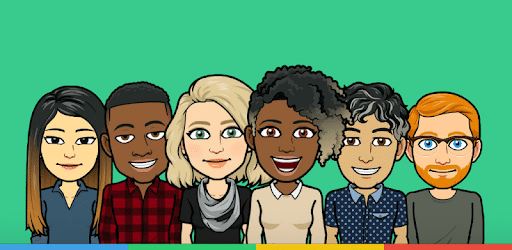
ಮೂರನೆಯದು ಫ್ಯಾನ್ಸಿಕೆ ಎಂಬ ಅಪ್ಲಿಕೇಶನ್ ಅನ್ನು ಬಳಸುತ್ತಿದೆ Twitter ನ ಎಮೋಜಿಗಳನ್ನು ಬದಲಾಯಿಸಲು ನಮಗೆ ಅನುಮತಿಸುತ್ತದೆ. ಮತ್ತು ಟ್ವಿಟ್ಟರ್ನವರು ಏಕೆ ಎಂದು ನೀವು ಆಶ್ಚರ್ಯ ಪಡುತ್ತೀರಿ. ತುಂಬಾ ಸರಳವಾಗಿದೆ, ಅವು ಐಫೋನ್ನಂತೆಯೇ ಇರುತ್ತವೆ, ಆದ್ದರಿಂದ ನಾವು ಅದನ್ನು ತುಂಬಾ ಸುಲಭವಾಗಿ ಹೊಂದಿದ್ದೇವೆ.
ಎರಡನೇ ಆಯ್ಕೆಯನ್ನು ನಾವು ಶಿಫಾರಸು ಮಾಡುತ್ತೇವೆ. ಮೊದಲನೆಯದು, ವೇಗವಾಗಿ ಆದರೂ, ಆ ಕೀಬೋರ್ಡ್ ಬಳಸಲು ಮತ್ತು ಬದಲಾಯಿಸಲು ನಿಮ್ಮನ್ನು ಒತ್ತಾಯಿಸಲಿದೆ ನಾವು ಪ್ರಸ್ತಾಪಿಸಿದ ಆ ಮೂರರಲ್ಲಿ ಯಾವುದಾದರೂ.
ಮತ್ತು ನಾವು ನಿಮಗೆ ಸತ್ಯವನ್ನು ಹೇಳುತ್ತೇವೆ, ಅತ್ಯುತ್ತಮ ಮುನ್ಸೂಚಕ ಪಠ್ಯವನ್ನು ಹೊಂದಿರುವ ಸ್ವಿಫ್ಟ್ಕೈ ಅಥವಾ ಟೈಪ್ ಮಾಡುವುದು ಗೂಗಲ್ ಗೋರ್ಡ್ನೊಂದಿಗೆ, ಅದು ತುಂಬಾ ಹಗುರವಾಗಿದೆ ಮತ್ತು ನಮ್ಮ ಬೆರಳುಗಳಲ್ಲಿ ಶಕ್ತಿಯನ್ನು ಹೊಂದಿದೆ, ಇದು ಬಹಳಷ್ಟು ತೋರಿಸುತ್ತದೆ. ಅದನ್ನು ಪಡೆದುಕೊಳ್ಳೋಣ, ಆದ್ದರಿಂದ ಮೊದಲು ನಾವು ನಿಮಗೆ ಐಫೋನ್ ಎಮೋಜಿಗಳೊಂದಿಗೆ ಕೀಬೋರ್ಡ್ ಹೊಂದಿರುವ ಅಪ್ಲಿಕೇಶನ್ಗಳನ್ನು ತೋರಿಸುತ್ತೇವೆ.
ವ್ಯವಸ್ಥೆಯ ಮೂಲದಿಂದ ಎಮೋಜಿಗಳನ್ನು ಬದಲಾಯಿಸಲು ಸಾಧ್ಯವಾಗುತ್ತದೆ ಎಂಬುದನ್ನು ನೆನಪಿಡಿ ನಿಮಗೆ ಇತರ ರೀತಿಯ ಮೂಲಗಳನ್ನು ಬಳಸಲು ಅನುಮತಿಸುವ ಸಾಧನ ಬೇಕು. ಅವುಗಳಲ್ಲಿ ಒಂದು ಗ್ಯಾಲಕ್ಸಿ, ನೋಟ್ 10, ಎಸ್ 10 ಮತ್ತು ಎಸ್ 9 ...
ಐಫೋನ್ ಎಮೋಜಿಗಳ ಕೀಬೋರ್ಡ್ಗಳು
ಆಪಲ್ ಫೋನ್ ಕೀಬೋರ್ಡ್ನಲ್ಲಿ ಎಮೋಜಿಗಳಿಗಾಗಿ ಈ 3 ಕೀಬೋರ್ಡ್ ಅಪ್ಲಿಕೇಶನ್ಗಳನ್ನು ನಾವು ಶಿಫಾರಸು ಮಾಡುತ್ತೇವೆ ನೀವು ಮೂರನ್ನೂ ಪ್ರಯತ್ನಿಸಿ ಮತ್ತು ಒಂದನ್ನು ನಿರ್ಧರಿಸಲು ಅವರು ನಿಮಗೆ ನೀಡುವ ಅನುಭವವನ್ನು ಪರಿಶೀಲಿಸಿ. ಅವುಗಳು ಒಂದೇ ರೀತಿಯ ಅನುಭವಗಳಾಗಿವೆ, ಆದರೂ ಅವುಗಳು ತಮ್ಮ ವ್ಯತ್ಯಾಸಗಳನ್ನು ಗೋಚರಿಸುವುದಕ್ಕಿಂತ ಹೆಚ್ಚು ಹೊಂದಿವೆ. ನಾವು ಹೆಚ್ಚು ಇಷ್ಟಪಡುವ ಬಳಕೆಯನ್ನು ನಾವು ಹೇಗೆ ಇಷ್ಟಪಟ್ಟಿದ್ದೇವೆ ಎಂಬುದರ ಪ್ರಕಾರ ನಾವು ಕ್ರಮವಾಗಿ ಪ್ರಾರಂಭಿಸುತ್ತೇವೆ ಮತ್ತು ಆ ಎಮೋಜಿಗಳನ್ನು ಬಯಸುತ್ತೇವೆ.
ಕಿಕಾ ಕೀಬೋರ್ಡ್ 2019
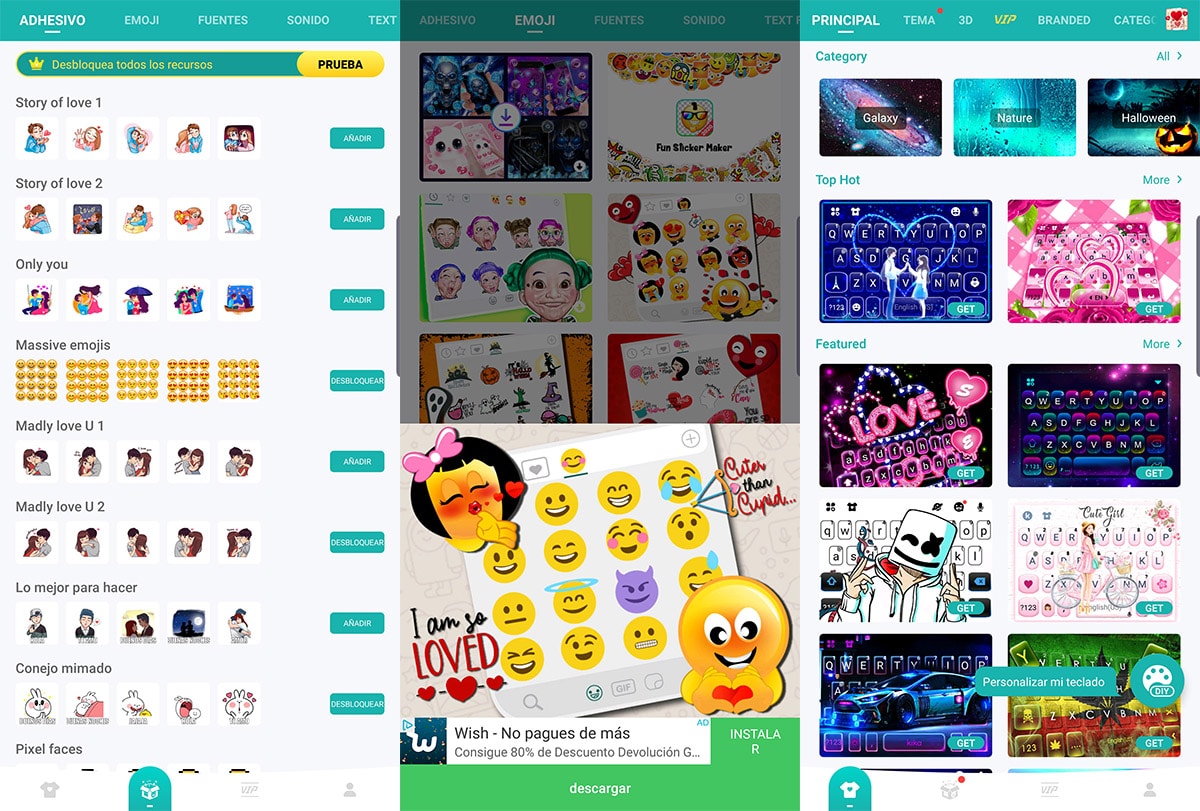
ಕಿಕಾ ಆಗಿದೆ ಐಫೋನ್ ಎಮೋಜಿಗಳಿಗಾಗಿ ಕೀಬೋರ್ಡ್ ಅಪ್ಲಿಕೇಶನ್ ಚೆನ್ನಾಗಿ ಪೂರ್ಣಗೊಂಡಿದೆ. ಈ ಕಾರ್ಯಗಳಿಗೆ ಇದು ಸೂಕ್ತವಾದದ್ದು ಎಂದು ಅರಿತುಕೊಳ್ಳಲು, Google ವಿಮರ್ಶೆಗಳಲ್ಲಿ ಬಳಕೆದಾರ ಸಮುದಾಯದಿಂದ ಅದನ್ನು ಎಷ್ಟು ಚೆನ್ನಾಗಿ ಪರಿಗಣಿಸಲಾಗಿದೆ ಎಂಬುದನ್ನು ನೀವು ನೋಡಬೇಕು.
ಇದು ಫಾಂಟ್, ಬಣ್ಣವನ್ನು ಹೊಂದಿದೆ ಮತ್ತು ನಾವು ಗ್ಯಾಲರಿ ಹಿನ್ನೆಲೆಯನ್ನು ಸಹ ಹಾಕಬಹುದು. ಹ್ಯಾವ್ ಕೀಬೋರ್ಡ್ಗಳ ವೈವಿಧ್ಯತೆ ಮತ್ತು ಐಫೋನ್ ಎಮೋಜಿಗಳನ್ನು ಆಧರಿಸಿಲ್ಲಇಲ್ಲದಿದ್ದರೆ, ವೇಗವಾಗಿ ಟೈಪ್ ಮಾಡುವ ಕೀಲಿಮಣೆಯನ್ನು ನೀವೇ ನೀಡಲು ಪ್ರಯತ್ನಿಸಿ ಮತ್ತು ಕನಿಷ್ಠ ಸ್ವಿಫ್ಟ್ ಕೀ ಅಥವಾ ಜಿಬೋರ್ಡ್ ನಿಮಗೆ ನೀಡುವ ಅನುಭವವನ್ನು ಬದಲಾಯಿಸಿ.
ನೀವು GIFS, ಸ್ಟಿಕ್ಕರ್ಗಳನ್ನು ಕಳುಹಿಸಬಹುದು ಎಂದು ನಾವು ನಿರ್ಲಕ್ಷಿಸಲಾಗುವುದಿಲ್ಲ ಸ್ವಯಂಚಾಲಿತ ಸ್ವಯಂ ಸರಿಪಡಿಸುವಿಕೆಯನ್ನು ಹೊಂದಿರಿ, ಧ್ವನಿ ಫಲಕ ಮತ್ತು 60 ಕ್ಕೂ ಹೆಚ್ಚು ಭಾಷೆಗಳಲ್ಲಿ ಒಂದನ್ನು ಬಳಸುವ ಆಯ್ಕೆ. ಅಂದರೆ, ನಾವು ಸಂಪೂರ್ಣ ಕೀಬೋರ್ಡ್ ಅಪ್ಲಿಕೇಶನ್ ಅನ್ನು ಎದುರಿಸುತ್ತಿದ್ದೇವೆ.
ಎಮೋಜಿ ಕೀಬೋರ್ಡ್
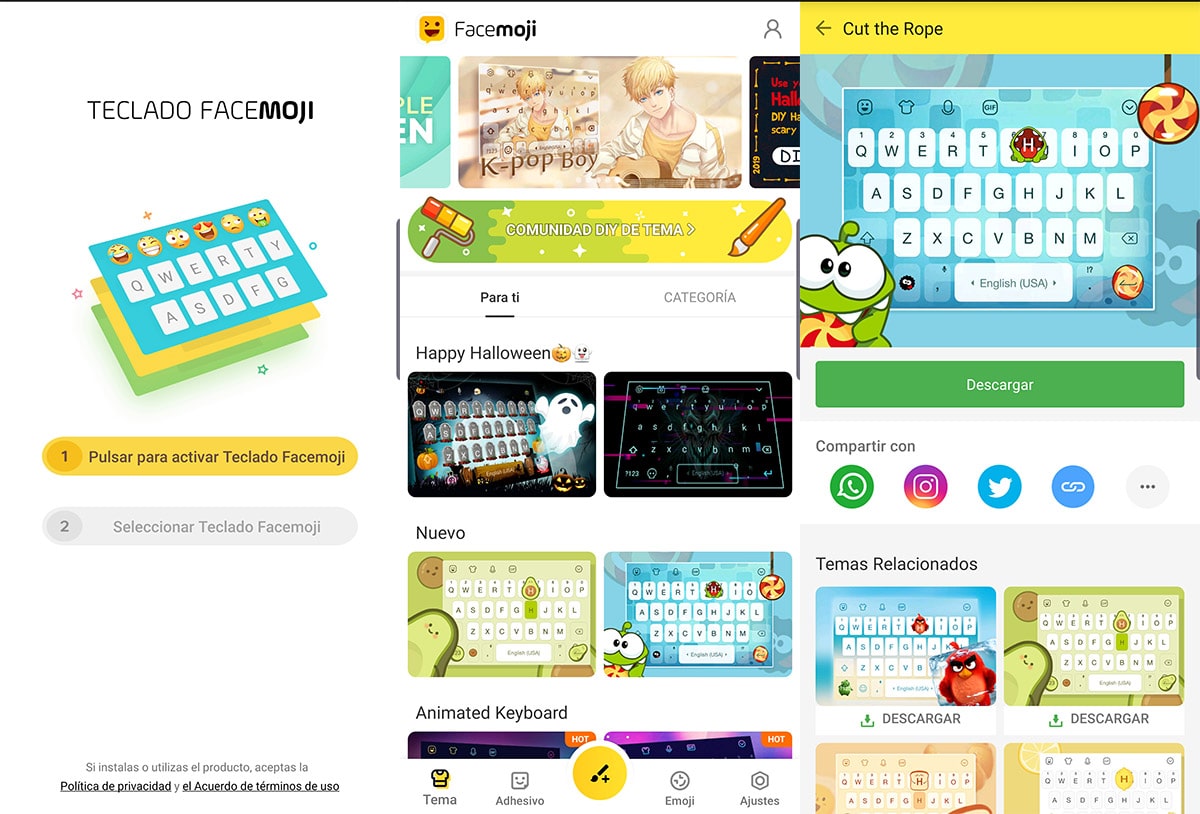
ಈ ಅಪ್ಲಿಕೇಶನ್ ಹಿಂದಿನದಕ್ಕೆ ಹೋಲುತ್ತದೆ, ಆದರೆ ವೈವಿಧ್ಯತೆಯು ಮುಖ್ಯವಾಗಿದೆ. ಶಾಶ್ವತವಾಗಿ ಒಂದು ಅಥವಾ ಇನ್ನೊಂದನ್ನು ಬಳಸಲು ನೀವು ನಮಗೆ ನೀಡಬಹುದು, ಆದ್ದರಿಂದ ಇಲ್ಲಿ ನಾವು ಉತ್ತಮ ಪಟ್ಟಿಯನ್ನು ಹೊಂದಿದ್ದೇವೆ. ಮತ್ತು ಅದನ್ನು ನಮ್ಮ ದಿನದಿಂದ ದಿನಕ್ಕೆ ಬಳಸಲು ಗುಣಲಕ್ಷಣಗಳ ಕೊರತೆಯಿಲ್ಲ. ನಾವು ಫಾಂಟ್, ಬಣ್ಣಗಳು, ಶಬ್ದಗಳನ್ನು ಬದಲಾಯಿಸಬಹುದು ಮತ್ತು ಅನುವಾದಿಸಬಹುದು.
ಐಫೋನ್ ಎಮೋಜಿಗಳಿಗೆ ಬಂದಾಗ, ನೀವು ಮಾಡಬಹುದುಅವುಗಳಲ್ಲಿ ಒಂದು ಗುಂಪನ್ನು ಒಮ್ಮೆಗೇ ಕಳುಹಿಸಿ 3.600 ಕ್ಕಿಂತ ಹೆಚ್ಚು ಎಮೋಜಿಗಳು, ಹೆಚ್ಚು ಜಿಐಎಫ್ಗಳು, ಸ್ಟಿಕ್ಕರ್ಗಳು ಮತ್ತು ಹೆಚ್ಚಿನದನ್ನು ಹೊಂದಿರುವುದರ ಹೊರತಾಗಿ ಕೆಲವು ವಿಶೇಷ ಕಾರ್ಯಗಳಿಗೆ ಧನ್ಯವಾದಗಳು.
ಇದಕ್ಕಾಗಿ ಗ್ರಾಹಕೀಕರಣ ಆಯ್ಕೆಗಳನ್ನು ಸಹ ಹೊಂದಿದೆ ನಿಮ್ಮ ಸ್ವಂತ photograph ಾಯಾಚಿತ್ರವನ್ನು ಹಿನ್ನೆಲೆಯಲ್ಲಿ ಇರಿಸಿ ಮತ್ತು ಕೀಬೋರ್ಡ್ ಥೀಮ್ಗಳ ಬಹುಸಂಖ್ಯೆಯ ಸಂಪೂರ್ಣ ಅಂಗಡಿ. ಇದು ಮಾತ್ರವಲ್ಲ, ಆದರೆ ರೋವಿಯೊ ಮತ್ತು ಆಂಗ್ರಿ ಬರ್ಡ್ಸ್ ನಂತಹ ಪ್ರಸಿದ್ಧ ಆಟಗಳ ವಿಷಯಗಳನ್ನು ನೀವು ಆರಿಸಿಕೊಳ್ಳುತ್ತೀರಿ. ಐಫೋನ್ ಎಮೋಜಿಗಳನ್ನು ಹೊಂದಿರುವ ಕೀಬೋರ್ಡ್ ಈ ಪಟ್ಟಿಯಲ್ಲಿರುವ ಇತರರಿಗೆ ಹೋಲಿಸಿದರೆ ಸಾಕಷ್ಟು ಚೆನ್ನಾಗಿ ಕಾರ್ಯನಿರ್ವಹಿಸುತ್ತದೆ ಮತ್ತು ಸಾಕಷ್ಟು ಹಗುರವಾಗಿರುತ್ತದೆ.
ಎಮೋಜಿ ಕೀಬೋರ್ಡ್ ಮುದ್ದಾದ ಎಮೋಟಿಕಾನ್ಗಳು
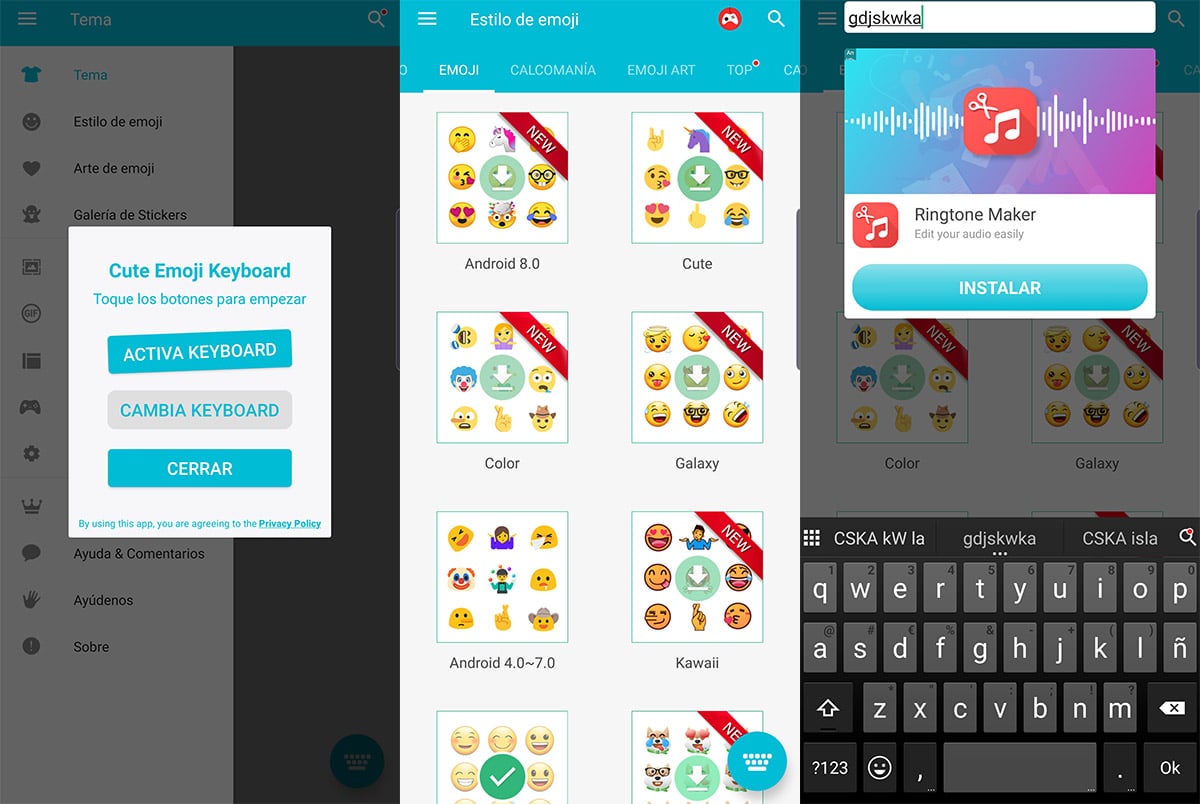
ಮತ್ತೊಂದು ಕೀಬೋರ್ಡ್ ಆಯ್ಕೆಗಳು ತುಂಬಿದೆ ಐಫೋನ್ ಎಮೋಜಿಗಳನ್ನು ಹೊಂದಲು ಎದ್ದು ಕಾಣುತ್ತದೆ ನಮ್ಮ Android ಸಾಧನಕ್ಕಾಗಿ ನಾವು ಎಷ್ಟು ಹುಡುಕುತ್ತೇವೆ. ಅದನ್ನು ನಿರೂಪಿಸುವ ಏನಾದರೂ ಇದ್ದರೆ, ಆ ಕಾರಣವನ್ನು ಹೊರತುಪಡಿಸಿ, ಕಸ್ಟಮೈಸ್ ಮಾಡಲು ಅದರ ವೈವಿಧ್ಯಮಯ ಆಯ್ಕೆಗಳ ಕಾರಣ. ಯಾವುದೇ ಸಮಯದಲ್ಲಿ ಅವುಗಳನ್ನು ಪ್ರವೇಶಿಸಲು ಎಮೋಜಿಗಳ ಸಾಲು ಸೇರಿಸುವ ಆಯ್ಕೆಯನ್ನು ಸಹ ಇದು ನಮಗೆ ನೀಡುತ್ತದೆ.
ಅದನ್ನೂ ಹೈಲೈಟ್ ಮಾಡಿ ಎಮೋಜಿ ಕೀಬೋರ್ಡ್ನಲ್ಲಿರುವ ಪ್ರತಿಯೊಂದು ಕೀಲಿಯು ತನ್ನದೇ ಆದ ಎಮೋಜಿಗಳನ್ನು ಹೊಂದಿರುತ್ತದೆ ತ್ವರಿತ ಪ್ರವೇಶಕ್ಕಾಗಿ; ನಮಗೆ ಬೇಕಾದ ಎಲ್ಲಾ ಎಮೋಟಿಕಾನ್ಗಳನ್ನು ಬರೆಯಲು ಅನುವು ಮಾಡಿಕೊಡುವ ಒಂದು ಗಮನಾರ್ಹ ಕಾರ್ಯ. ಕೀಬೋರ್ಡ್ಗಾಗಿ ಇದು ಉತ್ತಮ ಸಂಖ್ಯೆಯ ಥೀಮ್ಗಳನ್ನು ಹೊಂದಿದೆ, ಆದರೂ ಹಿಂದಿನದರಿಂದ ರೋವಿಯೊ ಅವರ ವಿಷಯಗಳನ್ನು ನಾವು ಕಂಡುಹಿಡಿಯಲಿಲ್ಲ.
ಕೀಬೋರ್ಡ್ ಎಂಬುದು ಸತ್ಯ ಹೌದು ಅದು ಸ್ವಲ್ಪ ಕಠಿಣವಾಗಿದೆ, ಆದ್ದರಿಂದ ಇದು ವೈಯಕ್ತಿಕಗೊಳಿಸಿದ ಥೀಮ್ ಅನ್ನು ಹುಡುಕಲು ನಮ್ಮನ್ನು ಒತ್ತಾಯಿಸುತ್ತದೆ ಇದರಿಂದ ಅನುಭವವು ಸುಧಾರಿಸುತ್ತದೆ. ಐಫೋನ್ ಎಮೋಜಿಗಳೊಂದಿಗಿನ ಮತ್ತೊಂದು ಕೀಬೋರ್ಡ್ ಮತ್ತು ನಾವು ಬಯಸಿದಲ್ಲಿ ಇತರರನ್ನು ಬಳಸಲು ಸಾಧ್ಯವಾಗುವಂತೆ ನೀವು ಅವುಗಳನ್ನು ಸರಿಯಾದ ಪ್ರದೇಶದಲ್ಲಿ ಕಾಣುತ್ತೀರಿ.
ಫ್ಲಿಪ್ಫಾಂಟ್ 10 ಗಾಗಿ ಎಮೋಜಿ ಫಾಂಟ್ಗಳೊಂದಿಗೆ ಫೋನ್ ಫಾಂಟ್ ಬದಲಾಯಿಸುವುದು
ನಿಮಗೆ ಬೇಕು ಎಂದು ನೆನಪಿಡಿ ಮೂಲದ ಬದಲಾವಣೆಯನ್ನು ಅನುಮತಿಸುವ ಮೊಬೈಲ್. ಇಲ್ಲದಿದ್ದರೆ ಸಿಸ್ಟಮ್ ಫಾಂಟ್ ಅನ್ನು ಬದಲಾಯಿಸುವುದು ಮತ್ತು ಈ ಅಪ್ಲಿಕೇಶನ್ನೊಂದಿಗೆ ಬರುವ ಎಮೋಜಿಗಳನ್ನು ಬಳಸುವುದು ಅಸಾಧ್ಯವಾಗಿದ್ದು ಅದು ನಮ್ಮ ಆಂಡ್ರಾಯ್ಡ್ನಲ್ಲಿ ಐಫೋನ್ ಅನ್ನು ಬಳಸಲು ಅನುಮತಿಸುತ್ತದೆ.
- ನಾವು ಮಾಡಲಿರುವ ಮೊದಲನೆಯದು ಈ ಅಪ್ಲಿಕೇಶನ್ ಡೌನ್ಲೋಡ್ ಮಾಡುವುದು:
- ಅದನ್ನು ಪ್ರಾರಂಭಿಸುವಾಗ (ಮತ್ತು ಮೊದಲ ಜಾಹೀರಾತನ್ನು ಹಾದುಹೋಗುವಾಗ) ನಾವು ಒತ್ತಿ about «ಹೊಸ ಫಾಂಟ್ ವೀಕ್ಷಿಸಿ ಮತ್ತು ಅನ್ವಯಿಸಿ».
- ನಾವು ಅನ್ವಯಿಸುವ ಫಾಂಟ್ ಕಾಣಿಸುತ್ತದೆ.
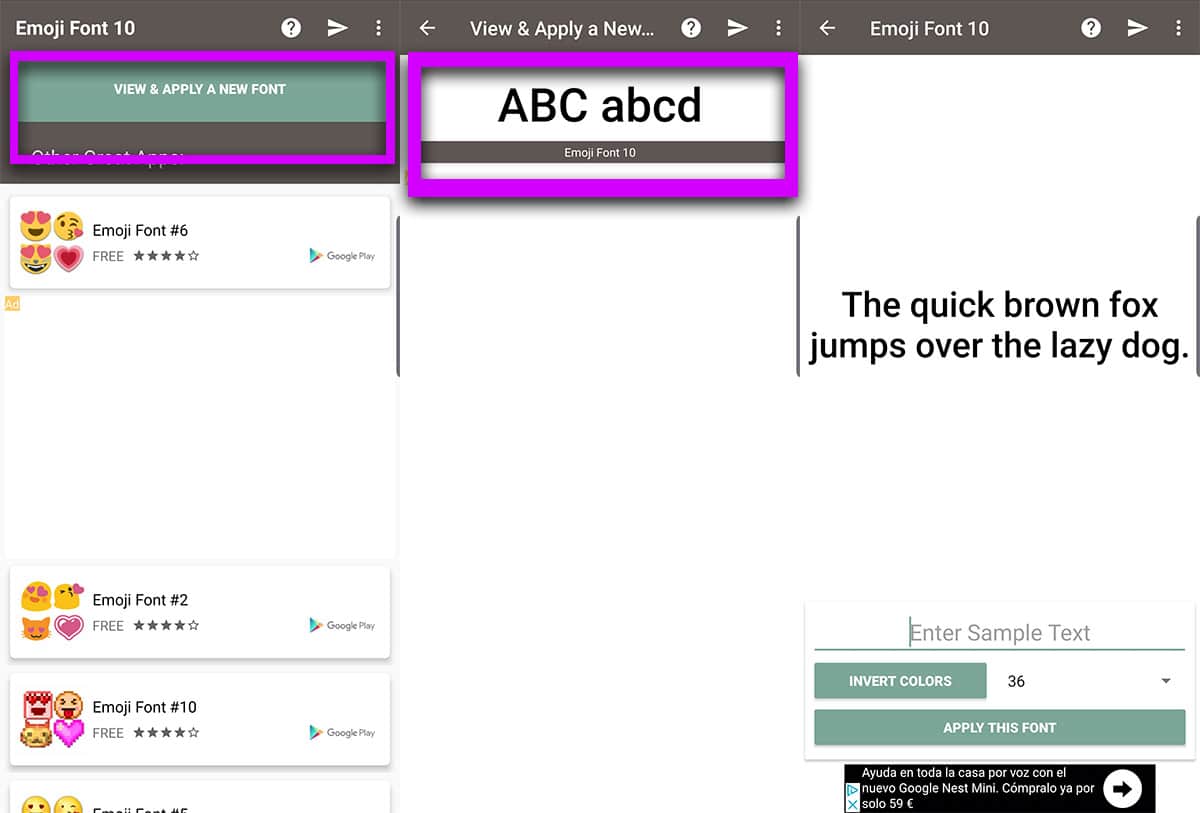
- ಅದರ ಮೇಲೆ ಕ್ಲಿಕ್ ಮಾಡಿ ಮತ್ತು ನಾವು ನೋಡುವ ಸ್ಥಳದಲ್ಲಿ ಒಂದು ಪರದೆಯು ಕಾಣಿಸುತ್ತದೆ ಹೊಸ ಫಾಂಟ್ ಅನ್ನು ಹೇಗೆ ಸ್ಥಾಪಿಸಲಾಗುವುದು ಅವರ ಎಮೋಜಿಗಳೊಂದಿಗೆ.
- ನಾವು ಅದನ್ನು ಪೂರ್ವನಿಯೋಜಿತವಾಗಿ ಸಕ್ರಿಯಗೊಳಿಸುತ್ತೇವೆ ಮತ್ತು ಮುಂದಿನ ವಿಷಯವೆಂದರೆ ಎಮೋಜಿ ಫಾಂಟ್ 10 ಅನ್ನು ಆರಿಸುವುದು.
- ಇದು ನಿಖರವಾಗಿ ಐಫೋನ್ನ ಎಮೋಜಿಗಳು.
- ಸಿದ್ಧ.
ಫ್ಯಾನ್ಸಿಕೆ ಕೀಬೋರ್ಡ್ ಅಪ್ಲಿಕೇಶನ್ನಿಂದ ಟ್ವಿಟರ್ ಎಮೋಜಿಗಳನ್ನು ಬಳಸುವುದು
ನಾವು ಹೋಗುತ್ತೇವೆ ಫ್ಯಾನ್ಸಿಕೆ ಮತ್ತು ಅದರ ಐಫೋನ್ ಎಮೋಜಿಗಳು (ಇದು ನಿಜವಾಗಿಯೂ ಟ್ವಿಟರ್ನಲ್ಲಿವೆ, ಆದರೆ ಅವು ತುಂಬಾ ಹೋಲುತ್ತವೆ)
- ನಾವು ಮೊದಲು ಫ್ಯಾನ್ಸಿಕಿಯನ್ನು ಪ್ಲೇ ಸ್ಟೋರ್ನಲ್ಲಿ ಡೌನ್ಲೋಡ್ ಮಾಡುತ್ತೇವೆ:
- ನಾವು ನಮ್ಮ ಮೊಬೈಲ್ನಲ್ಲಿ ಅಪ್ಲಿಕೇಶನ್ ಅನ್ನು ಸ್ಥಾಪಿಸುತ್ತೇವೆ, ಅದನ್ನು ಪ್ರಾರಂಭಿಸಿ ಮತ್ತು ನಾವು ಅದನ್ನು ಮತ್ತೊಂದು ಕೀಬೋರ್ಡ್ ಅಪ್ಲಿಕೇಶನ್ನೊಂದಿಗೆ ಮಾಡುತ್ತಿರುವಂತೆ ನಾವು ಅದನ್ನು ಸಕ್ರಿಯಗೊಳಿಸಬೇಕಾಗುತ್ತದೆ.
- ಆ ಕೀಬೋರ್ಡ್ ಸಕ್ರಿಯಗೊಳಿಸುವ ಪರದೆಗಳ ನಂತರ, ಐಫೋನ್ ಎಮೋಜಿಗಳನ್ನು ಸಕ್ರಿಯಗೊಳಿಸಲು ನಾವು ಫ್ಯಾನ್ಸಿ ಸೆಟ್ಟಿಂಗ್ಗಳಿಗೆ ಹೋಗಬಹುದು.
- ಸೆಟ್ಟಿಂಗ್ಗಳಿಂದ ನಾವು ಆದ್ಯತೆಗಳಿಗೆ ಹೋಗುತ್ತೇವೆ.
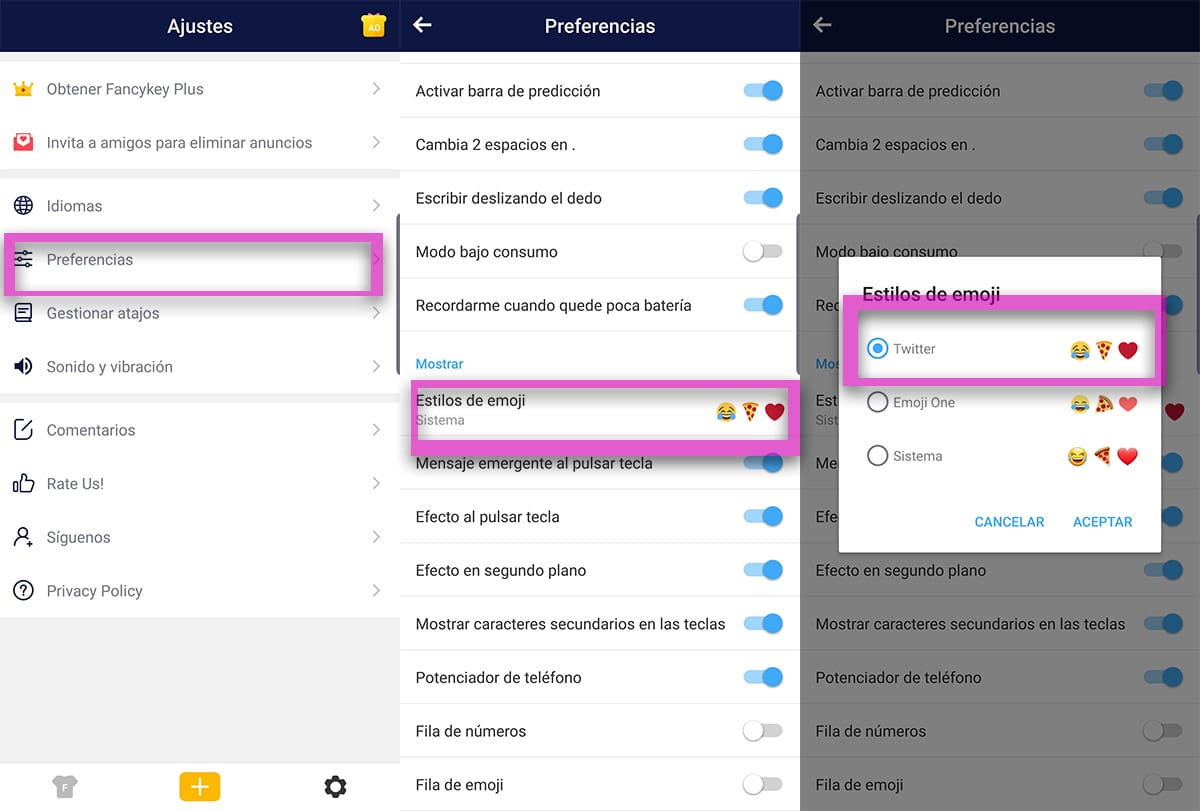
- ಪ್ರದರ್ಶನ ವಿಭಾಗದಲ್ಲಿ ನಾವು ಆಯ್ಕೆ ಮಾಡುತ್ತೇವೆ ಎಮೋಜಿ ಶೈಲಿಗಳು ಮತ್ತು ನಾವು ಟ್ವಿಟರ್ ಅನ್ನು ಆರಿಸಿಕೊಳ್ಳುತ್ತೇವೆ.
- ಈಗಾಗಲೇ ಟ್ವಿಟರ್ ಎಮೋಜಿಗಳನ್ನು ಹೊಂದಲು ನೀವು ಪ್ಯಾಕೇಜ್ ಅನ್ನು ಡೌನ್ಲೋಡ್ ಮಾಡಬೇಕಾಗುತ್ತದೆ ಮತ್ತು ಅವು ಪ್ರಾಯೋಗಿಕವಾಗಿ ಐಫೋನ್ನಂತೆಯೇ ಇರುತ್ತವೆ.
ನಿಮ್ಮ ಆಂಡ್ರಾಯ್ಡ್ ಫೋನ್ನಲ್ಲಿ ಐಫೋನ್ ಎಮೋಜಿಗಳನ್ನು ಬಳಸಲು ಮೂರು ವಿಭಿನ್ನ ಆಯ್ಕೆಗಳಿವೆ ಮತ್ತು ಅದು ಆಪಲ್ ಫೋನ್ ಅನ್ನು ತುಂಬಾ ಕಳೆದುಕೊಳ್ಳದಂತೆ ನಿಮಗೆ ಅನುಮತಿಸುತ್ತದೆ.